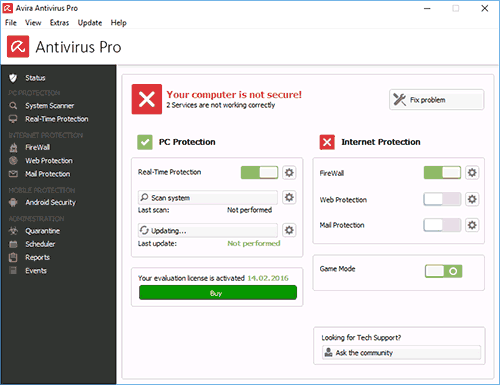Как отключить контроль учетных записей в Windows 7

Контроль учетных записей (UAC) — это специальная служба в операционной системе Windows 7, которая защищает систему от вредоносного ПО. Данная служба уведомляет пользователя ПК о каждом изменении в компьютере и запрашивает подтверждение.
Контроль учетных записей в принципе очень полезная служба, ведь многие вирусы и шпионские программы устанавливаются и запускаются без ведома пользователя, а эта служба в случае если она включена не допустит этого и перед установкой предупредит пользователя. Отключение контроля учетных записей не рекомендуется, но многие все таки пытаются его отключить. Кому то просто не нравится то, что постоянно программы запрашивают подтверждение, а кто из за несовместимости каких либо драйверов.
Отключение UAC через панель управления
Данный способ наверное является самым простым, вам нужно проделать лишь несколько несложных действий.
Нажимаем на кнопку «Пуск» и переходим в «Панель управления», далее во втором столбике вы должны перейти в самый первый раздел, который называется «Учетные записи пользователей и семейная безопасность». В открывшемся окне переходим в раздел «Учетные записи пользователей» и вы увидите вот такую картину:
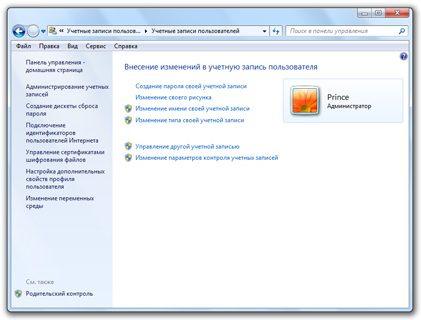
Вам нужно нажать на пункт «Изменение настроек контроля учетных записей» и если на данный момент служба UAC активна вы увидите вот такое сообщение:
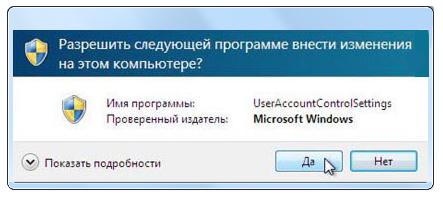
Вам нужно нажать на кнопку «OK» и перед вами откроется окно в котором вы увидите ползунок.
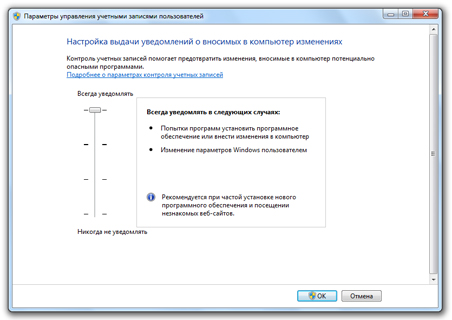
Если вы полностью хотите отключить UAC, то ползунок следует спустить до самого низа и нажать на кнопку «OK».
Отключение UAC через командную строку
Второй способ. Заходим в «Пуск -> Стандартные » и нажимаем на пункт «Выполнить. Перед вами откроется окно, вам в ней нужно ввести слово «msconfig» и нажать на кнопку «OK». Далее у вас должно открыться окно «Конфигурация системы»:
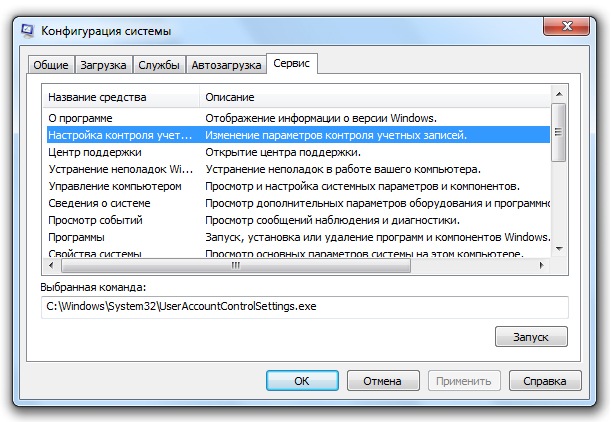
В этом окне переходите во вкладку «Сервис» и два раза щелкаете на пункт «Настройка контроля учетных записей» и попадаете в меню отключения данной функции, где вам также нужно будет спустить ползунок до самого низа.
После выполнения всех этих несложных действий обязательно нужно перезагрузить компьютер.